Практическая работа № 7. Анимация движения «Движущийся шар. Эпизод III»
Откройте приложение Macromedia Flash
Откройте фильм с движущимся шаром
Щелкните правой кнопкой в ячейке последнего (36-го) кадра предыдущего участка анимации и в контекстном меню выберите команду Создать двойное движение(Create Motion Tween):
Macromedia Flash MX Практическая работа №3
Задание № 7. Анимация движения «Движущийся шар. Эпизод III»
(создание двойного движения, вставка ключевого кадра, инструмент свободная трансформация, анимация трансформации
Анимация движения
«Движущийся шар. Эпизод IІI»
1. Откройте приложение Macromedia Flash
2. Откройте фильм с движущимся шаром (Задание 3.1)
3. Щелкните правой кнопкой в ячейке последнего (36-го) кадра предыдущего участка анимации и в контекстном меню выберите команду Создать двойное движение(Create Motion Tween):
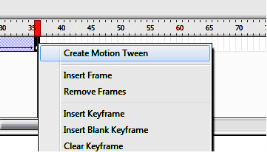
4. Щелкните правой кнопкой в ячейке кадра, который будет последним в новой анимационной последовательности (например, 72-й), и в контекстном меню выберите команду Вставить ключевой кадр (Insert Keyframe):
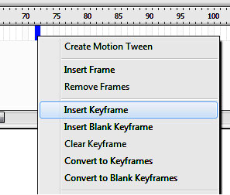
В результате между 36-м и 72-м кадрами появится линия со стрелкой:
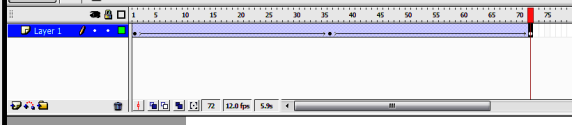
а шар останется заключен в выделяющую рамку:
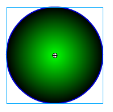
![]() 5. Включите на панели Инструменты(Tools) инструмент Свободная трансформация и уменьшите размер шара (можно заодно его и немного «сплющить»
5. Включите на панели Инструменты(Tools) инструмент Свободная трансформация и уменьшите размер шара (можно заодно его и немного «сплющить» ![]() )
)
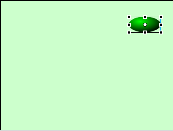
6. Просмотрите готовый фильм, нажав сочетание клавиш <Ctrl>+<Enter>.
7. Готовое изображение сохраните в своей папке в формате *.fla


про публікацію авторської розробки
Додати розробку
